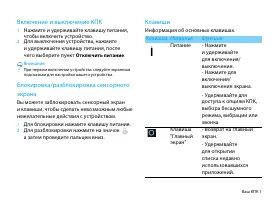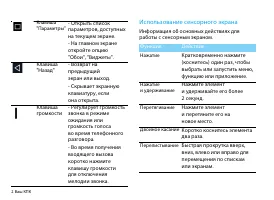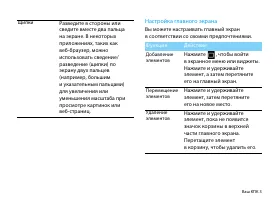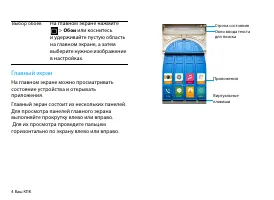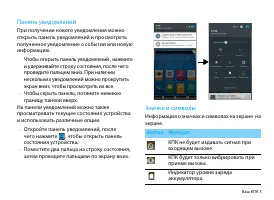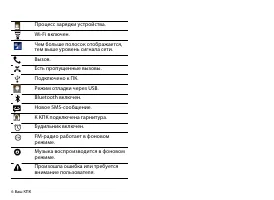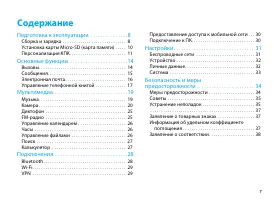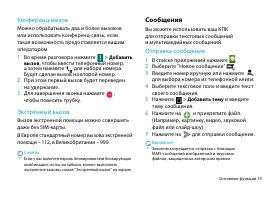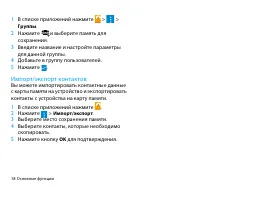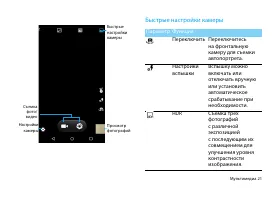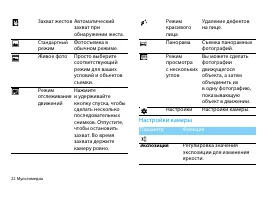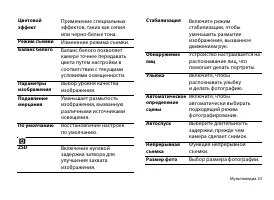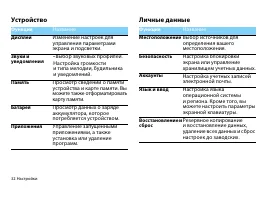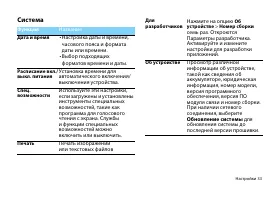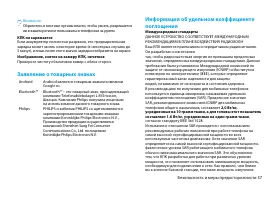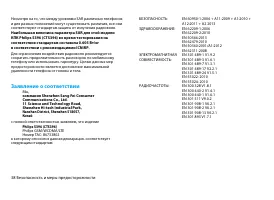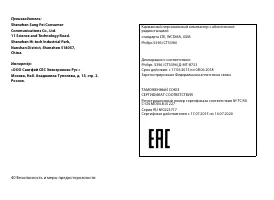Смартфоны Philips S396 - инструкция пользователя по применению, эксплуатации и установке на русском языке. Мы надеемся, она поможет вам решить возникшие у вас вопросы при эксплуатации техники.
Если остались вопросы, задайте их в комментариях после инструкции.
"Загружаем инструкцию", означает, что нужно подождать пока файл загрузится и можно будет его читать онлайн. Некоторые инструкции очень большие и время их появления зависит от вашей скорости интернета.
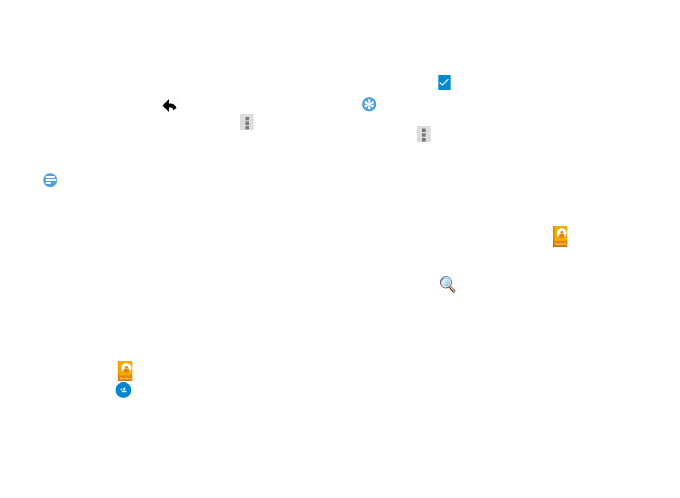
Основные функции
17
Ответ на электронное сообщение
1
В папке "Входящие" нажмите на электронное
сообщение или переписку.
2
Нажмите кнопку
, чтобы ответить
отправителю, нажмите кнопку
и выберите,
необходимо ли вам ответить всем
отправителям сообщения или переслать его.
Внимание:
•
Если вы выберите "Ответ отправителю сообщения"
или "Ответ всем отправителям", введите сообщение
для вашего ответа.
•
Если вы выбираете опцию "Переслать сообщение",
необходимо указать получателей сообщения.
Управление телефонной книгой
Информация об основных функциях
телефонной книги.
Добавление нового контакта
1
Нажмите
для
отображения
Контактов
.
2
Нажмите
и выберите место расположения
памяти.
3
Добавьте номер телефона и другие данные,
если это необходимо.
4
Нажмите
, чтобы завершить сохранение.
Советы:
•
Вы можете создавать контакты из экрана набора номера,
выбрав
>
Добавить в контакты
.
•
Для контактов из расширенной телефонной книги можно
добавлять подробные данные, такие как номер домашнего
телефона, номер рабочего телефона, фото контактного
лица.
Поиск контакта
1
На главном экране нажмите
, чтобы войти
в
Контакты
.
2
Прокрутите список контактов вверх или вниз
.
3
Нажмите
и введите несколько первых
букв имени в строке поиска.
4
Выберите контакт из списка.
Создание группы контактов
Создавая группы контактов, вы можете
управлять сразу несколькими контактами
и отправлять сообщения сразу всей группе.
Содержание
- 2 Включение и выключение КПК; Отключить питание; Клавиши; Информация об основных клавишах.
- 3 Использование сенсорного экрана; Функция
- 4 Настройка главного экрана
- 5 Главный экран; На главном экране нажмите
- 6 Панель уведомлений; , чтобы открыть панель; Значки и символы; Значки Функция
- 7 Процесс зарядки устройства.
- 8 Содержание
- 9 Подготовка к эксплуатации; Сборка и зарядка; Снимите заднюю крышку.
- 11 Зарядка аккумулятора; Установка карты памяти
- 12 Форматирование карты памяти; В режиме Ожидания выберите; Персонализация КПК; Время и дата; В режиме ожидания нажмите; настройки стиля отображения
- 13 Настройка блокировки экрана
- 14 Доступ к приложениям; Управление приложениями; Настройки; Приложения; Работающие
- 15 Основные функции; Вызовы; Выполнение вызова
- 16 Добавить; Экстренный вызов; Сообщения; Отправка сообщения; Добавить тему
- 17 Электронная почта; Отправка сообщения электронной почты
- 18 Ответ на электронное сообщение; Управление телефонной книгой; Добавление нового контакта; Контактов; Поиск контакта; Контакты; Создание группы контактов
- 19 Группы; Импорт/экспорт контактов; OK
- 20 Мультимедиа; Музыка; Воспроизведение музыки
- 21 Настройки музыки; Камера
- 22 Быстрые настройки камеры; Параметр Функция
- 23 Настройки камеры; Параметр
- 24 Изменение режима съемки.
- 25 Просмотр фотографий; Удалить; : обработка фотографии
- 26 Диктофон; Запись голосовой заметки
- 27 Управление календарем; Просмотр календаря; Расписание; Создание события; Часы
- 28 Отправка ваших файлов; Поиск; Калькулятор; CLR
- 29 Подключения; Bluetooth; Bluetooth; Получение данных через Bluetooth; Подключить; для начала; Отправка данных через Bluetooth
- 30 VPN; Настройка профиля VPN
- 31 Подключение к VPN-сети; В списке приложений нажмите; Подключение к ПК; Скопируйте файлы с ПК на карту памяти.
- 32 Беспроводные сети
- 33 Устройство
- 34 Система; Обновление системы
- 35 Безопасность и меры предосторожности; Меры предосторожности
- 38 Заявление о товарных знаках
- 39 Заявление о соответствии